Oglas
Upravljanje datotek je zelo dolgočasno. Kopiraj, premakni, izbriši, bla. A veste kaj? Prav tako vam vzame čas. To je nekaj, kar vsak uporabnik računalnika stori večkrat v povprečnem dnevu - in verjetno to počnete narobe.
Ne rečem, da delate narobe zame - delaš narobe, če upoštevaš svoje želje in želje. Pomislite: Ali Windows Explorer res naredite vse, kar želite? Ali dela samo tako, kot bi bilo treba, brez kakršnihkoli motenj? Bil bi presenečen, če bi bil odgovor pritrdilen. To je zato, ker so vsi drugačni - in Windows Explorer preprosto ni dovolj prilagodljiv. Za nekatere ljudi pa določitev, ki je vredna 89 AUD, kar je toliko Imenik Opus stroški.
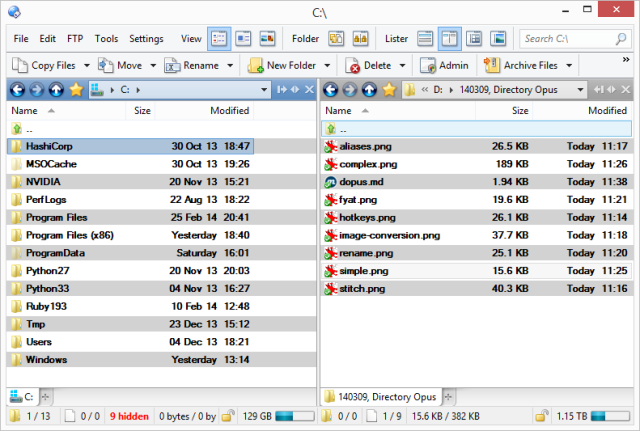
Obstaja veliko alternativnih upraviteljev datotek - prej smo jih pogledali pet dobrih upraviteljev datotek 5 dobrih brezplačnih upraviteljev datotek Windows Preberi več , nato na dva alternativna upravitelja datotek 2 nadomestnih upraviteljev datotek, ki bi jih res morali odjaviti Preberi več , in še eno imenovan Multi Commander Poskusite Multi Commander kot napredno alternativo File Explorer Iskreno povedano, Windows 7 je prišel s precej spodobnim raziskovalcem datotek. Na levi strani imate enostavno podokno za krmarjenje, na sredini je seznam datotek in map ter uporabno podokno za predogled na ... Preberi več . Zakaj bi porabili skoraj sto dolarjev za nekaj, kar lahko dobite brezplačno?
Ekstremna prilagoditev vmesnikov
Najpomembnejše, kar morate vedeti o imeniku Opus, je, da lahko spremenite vse. Tu je pogovorno okno, ki vam omogoča prilagajanje bližnjic na tipkovnici:
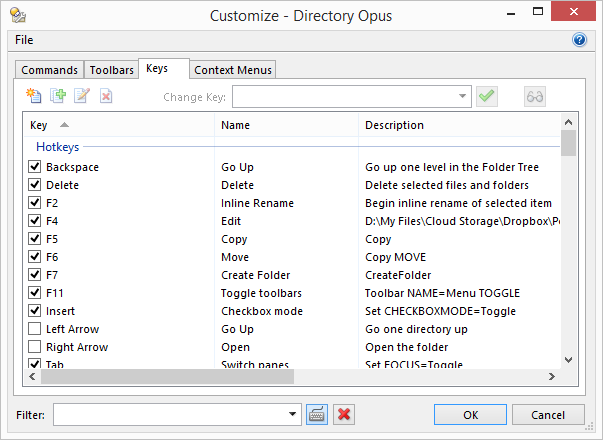
Na primer, sem navajen na vezanje tipk Norton Commander: F5 za kopiranje, F6 premikanje in tako naprej. Imenik Opus ne deluje privzeto tako, a po nekaj minutah konfiguracije to stori.
Orodne vrstice lahko tudi spremenite po svojih željah - premestite predmete naokoli, odstranite predmete, ki jih ne potrebujete, in ustvarite nove. Je dovolj sofisticiran, da se nekatere orodne vrstice prikažejo samo v nekaterih vrstah map, zato ukaze, povezane s sliko, dobite le, če gledate mapo s slikami (tako kot Explorer).
Vroče tipke lahko nastavite tudi kot globalne, zato za okno Imenika Opus ni treba biti aktiven. Ne glede na to, v kateri aplikaciji delam, Alt + Ctrl + C kopira trenutno aktivno pot do Opusa Directory v odložišče. To je zelo koristno za pogovorna okna Shrani kot - le prilepi se na pot, ki jo že delam, namesto da bi jo v pogovornem oknu znova brskal.
Tesna integracija z drugimi sistemskimi orodji
Poglejte ta majhen gumb:
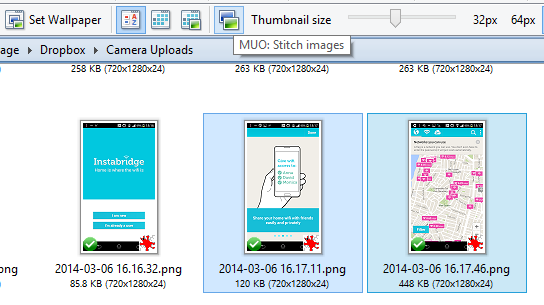
Očitno imenik Opus ne prihaja z gumbom z naslovom "MUO" (MakeUseOf). To je gumb, ki sem ga naredil, vendar pokliče zunanje orodje in ga napaja s slikami, ki sem jih trenutno izbral. Izbrati moram samo dve sliki, klikniti gumb in dobiti lepo šiv in velikost slike, pripravljeno za vstavljanje v katero koli objavo za Android. Traja približno pol sekunde.
Za številne naloge pa vam ni treba poklicati zunanjih orodij: Imenik Opus ima močno vgrajeno podporo za skriptiranje, s katero lahko pišete svoje zapletene makrone, ki uporabljajo lastne zmožnosti.
Zbirke Zbirke
Da, imenik Opus ima meni Priljubljene, tako kot Explorer. Celo dovolj pametno je, da spremljate mape, ki jih pogosto uporabljate, in jih samodejno dodate med priljubljene. Če ste takšni kot jaz, raje uporabljajte tipkovnico bolj kot miško, kamor se prilegajo vzdevki map:

Vnesite poševnico in vnesite poljuben vzdevek, ki ste ga predhodno konfigurirali (ali enega od številnih vzdevkov, ki ste ga dobili z imenikom Opus) in se znašli v tej mapi. Seznam se zoži med vnašanjem. To je a hitro pot do kamor koli greš.
Orodja za slike
Morate spremeniti velikost slike ali spremeniti njeno obliko? Ali ga zavrtite ali spremenite njegovo kakovost? Brez problema:
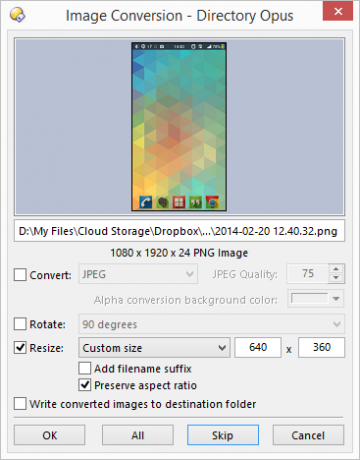
Vse to je vgrajeno v Directory Opus. Zgornje pogovorno okno je grafični vmesnik teh funkcij - vendar so na voljo tudi prek ukazov skripta. Tako lahko izberete 100 slik, kliknete gumb in jih spremenite v velikost in pretvorite v 80% kakovostno JPG. Hitro je in ne potrebuje nobenih zunanjih orodij.
Zmogljivo preimenovanje v razsutem stanju
Vsak dan moram dodati predpone v kup datotek (ponavadi posnetke zaslona, ki jih uporabljam za objave). Včasih moram datoteke oštevilčiti tudi zaporedno. Brez problema:
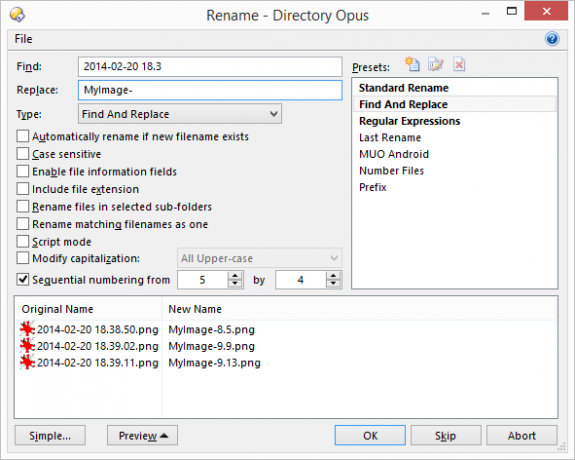
Samo izberem datoteke, s katerimi želim delati, in povem Directory Opusu, kaj naj naredim. Kot lahko vidite na desni strani posnetka zaslona, lahko ustvarite in shranite prednastavitve, in uporabite zapletene regularne izraze za preoblikovanje imen datotek na načine, ki preprosto niso možni drugače.
Najdi med tipkanjem (tudi od sredine)
Veste, kako Chrome poudarja vaš trenutni iskalni izraz na strani? Imenik Opus to počne tudi:
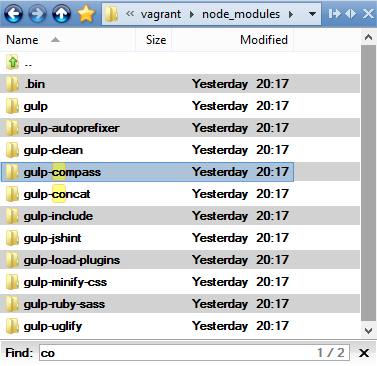
Windows Explorer podpira hitro iskanje po tipkovnici... vendar le, če začnete z začetkom imena datoteke ali mape. Na zgornjem posnetku zaslona bi bilo to neuporabno - vse mape se začnejo z "gulp"! Imenik Opus ne skrbi - lahko začnete tipkati s sredine imena datoteke ali mape in jih boste našli ter označili tudi druge primere.
Enojna ali dvojna plošča po potrebi
Imenik Opus je lahko videti tako:

Dve vodoravni podokni map, ena je postavljena kot prikaz sličic, druga pa kot podroben seznam, ki prikazuje atribute in datumi ustvarjanja / dostopa, pa tudi podokno za predogled na desni strani, ki prikazuje veliko različico katere koli slike, ki jo kliknete naprej. Whew, to je zapleteno. Lahko je videti tudi tako:
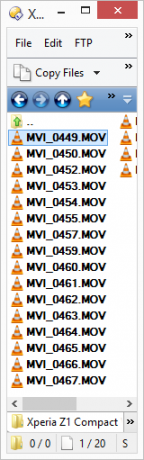
Droben seznam datotek z majhnim odtisom, kot nalašč za odpiranje drugega okna za vlečenje datotek eno za drugo v objavo, okno brskalnika za nalaganje ipd.
Samo okus
To je bil le majhen izbor kaj Imenik Opus lahko. Nisem omenil vgrajene podpore za FTP, dejstva, da lahko izvleče 7z datoteke brez zunanjega orodja, sinhronizacijo datotek in iskalnik podvojenih datotek, vmesnik z več zavihki... Seznam se nadaljuje. Seveda lahko po prilagajanju imenika Opus po želji izvozite celotno namestitev za varno hrambo in za sinhronizacijo z drugimi stroji. Prav tako lahko izvozite posamezne ukaze, in obstaja cel forum namenjen deljenju nastavitev in ukazov z drugimi.
Če se kdaj srečate s trenutnim upraviteljem datotek, si oglejte Directory Opus. Obstaja razlog, da je od leta 1995 še vedno močan.
